- Հեղինակ Lauren Nevill [email protected].
- Public 2023-12-16 18:52.
- Վերջին փոփոխված 2025-01-23 15:20.
VKontakte կայքում, ինչպես ցանկացած այլ սոցիալական ցանցերում, կարող եք նամակագրություն գրել բոլոր օգտագործողների հետ: Նամակագրության ամբողջ պատմությունը պահվում է կայքում ձեր գրանցման հենց սկզբից, եթե ցանկանում եք, այն կարող եք ամբողջությամբ ջնջել:
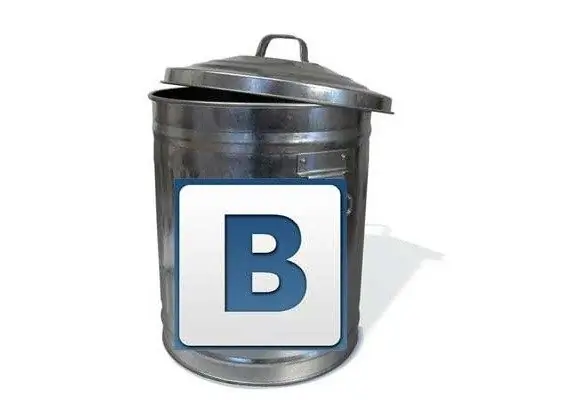
Դա անհրաժեշտ է
Ինտերնետ հասանելիություն, գրանցում VKontakte կայքում:
Հրահանգներ
Քայլ 1
Գնացեք ձեր էջը VKontakte կայքում `լրացնելով մուտքի և գաղտնաբառի դաշտերը: Հաջորդը ՝ ձեր էջի հիմնական լուսանկարի ձախ կողմում գտնվող ընտրանքների ցանկից ընտրեք «Իմ հաղորդագրությունները» դիրքը (ցուցակում վեցերորդ): Սեղմեք այն մեկ անգամ մկնիկի ձախ կոճակի միջոցով: Սա ձեզ կտանի մի էջ ՝ ձեր ամբողջ նամակագրությամբ: Ձեր բոլոր կոնտակտներից ստացված հաղորդագրությունները նախ կհայտնվեն:
Քայլ 2
Այս էջում, իր վերին մասում, բոլոր երկխոսությունների թվի նշման կողքին (օրինակ ՝ «Դուք ստացել եք 5411 հաղորդագրություն»), մկնիկի ձախ կոճակով մեկ անգամ կտտացրեք «asուցադրել որպես հաղորդագրություններ» տարբերակի վրա: Դրանից հետո կայքում գրանցվելու պահից դուք կտեսնեք էջ ՝ ձեր բոլոր հաղորդագրություններով:
Քայլ 3
Եթե այդքան շատ հաղորդագրություններ չկան, ապա կարող եք դրանք մեկ առ մեկ ջնջել ՝ իր հերթին սեղմելով «Deleteնջել» տարբերակը մեկ անգամ մկնիկի ձախ կոճակի հետ, որը գտնվում է յուրաքանչյուր հաղորդագրության աջ կողմում: Եթե համարը բավականին մեծ է, ձախ կողմում գտնվող էջի վերևում գտեք «Ընտրիր ՝ բոլորը, կարդա, նորը» տողը: Ձախ կտտացրեք «բոլորը» տարբերակին, որից հետո հաղորդագրությունների աջ կողմում գտնվող տուփերում կհայտնվեն ստուգման նշաններ: Բացի այդ, էջի վերին աջ անկյունում գտեք «Deleteնջել» կոճակը և մկնիկի ձախ կոճակով մեկ անգամ կտտացնել դրա վրա: Ուղղակի մեկ վայրկյանում հաղորդագրությունները կվերանան:
Քայլ 4
Այս գործողությունից հետո կջնջվեն միայն այն հաղորդագրությունները, որոնք ներկայումս բաց են էջում: Եթե դրանք շատ են, ապա հեռացման ալգորիթմը պետք է կատարվի մի քանի անգամ: Ուղարկված հաղորդագրությունների հետ ավարտելուց հետո կարող եք մտնել «Ուղարկված» և «Սպամ» էջանիշեր, որոնք գտնվում են էջի վերևում և մաքրել դրանք նույն կերպ:






